Spis treści
Więc nie możesz odtwarzać filmów przeniesionych na dysk flash . W tym przypadku plik wideo pochodził z aparatu na dysku flash. Jeśli jest to ważny plik, będziesz chciał go najpierw odzyskać i zbadać, dlaczego nie można go odtworzyć przed sformatowaniem dysku.
Dlaczego film nie działa po przesłaniu na USB
Musisz ustalić przyczynę problemu — skopiowanego filmu nie można odtworzyć, ponieważ Twój film mógł ulec uszkodzeniu wskutek uszkodzenia dysku flash lub samego pliku wideo.
Sterowniki Flash to rodzaj sterownika, który umożliwia użytkownikowi interakcję z różnymi urządzeniami, takimi jak drukarki lub aparaty fotograficzne. Są to małe fragmenty kodu, które umożliwiają komunikację między urządzeniem a komputerem.
Gdy coś pójdzie nie tak z tymi fragmentami kodu, dysk USB nie będzie działał prawidłowo. Objawy dysku flash z błędami mogą być trudne do wykrycia.
- Jednym z nich jest otrzymanie przez urządzenie komunikatu o błędzie informującego, że nie można znaleźć sterownika lub komponentu.
- Innym objawem jest to, że urządzenie nie działa prawidłowo i na ekranie komputera pojawiają się komunikaty o błędach systemu Windows.
Jednak problem może dotyczyć pliku wideo. Istnieje kilka objawów uszkodzonych plików. Na przykład, gdy używany odtwarzacz multimedialny mówi, że wideo jest nieodtwarzalne. Wideo często odtwarza się z wieloma problemami, takimi jak brak synchronizacji dźwięku i obrazu , ekran staje się szary lub pikselowaty.
Co zrobić, gdy filmy są uszkodzone
EaseUS Fixo Video Repair to praktyczne narzędzie do naprawy uszkodzonych filmów. Możesz go użyć, aby przywrócić filmy, które przestały się odtwarzać, niezależnie od tego, czy zapisałeś je na dysku flash, czy pobrałeś z Internetu.
Proces jest szybki i prosty. Odwiedź otwarte oprogramowanie do naprawy wideo , prześlij swoje filmy i wypróbuj narzędzie. Otrzymasz natychmiastowe wyniki końcowe.
Jeśli jesteś ciekaw, jak skuteczny jest program EaseUS Fixo w rozwiązywaniu różnych przypadków błędów za pomocą filmów, sprawdź jego funkcje:
- EaseUS Fixo Video Repair działa na wszystkich obsługiwanych urządzeniach. Na przykład możesz go użyć, gdy nie możesz odtworzyć wideo z zewnętrznego dysku twardego .
- To narzędzie do naprawy wideo MP4 może odzyskać uszkodzone filmy, które zostały edytowane, przekonwertowane, przeniesione lub uszkodzone podczas prób odzyskiwania. Ponadto możesz naprawić filmy, które zostały uszkodzone przez złośliwe oprogramowanie, zgubione baterie itp.
- Obsługuje wszystkie najpopularniejsze formaty wideo, w tym: 3GP, M4V, FLV, AVI, MOV, MP4, MKV, WMV, SWF, FLV, MP3, NPEG, 3G2, RM/RMVB itp.
- Przywracanie uszkodzonych filmów z różnych urządzeń, w tym LG, Sony, HTC, Samsung, Huawei, Motorola i ZTE. Ponadto przywracanie uszkodzonych filmów z kamer kieszonkowych, kamer samochodowych, dysków flash USB, telewizorów CTTV, uszkodzonych dysków twardych i wielu innych źródeł.
Krok 1. Otwórz Fixo na swoim lokalnym komputerze. Kliknij „Video Repair” i dodaj uszkodzone pliki wideo MP4/MOV/AVI/MKV/3GP/FLV/MKV/WMV, klikając „Add Videos”.

Krok 2. Przesuń wskaźnik na wideo i kliknij przycisk „Napraw”, aby rozpocząć proces naprawy pojedynczego wideo. Jeśli chcesz naprawić wszystkie wideo, kliknij „Napraw wszystkie”.

Krok 3. Poczekaj kilka minut, a uszkodzone filmy zostaną naprawione. Kliknij ikonę odtwarzania, aby wyświetlić podgląd filmów. Możesz zapisać pojedynczy film, klikając przycisk „Zapisz” obok ikony odtwarzania. Jeśli chcesz zapisać wszystkie naprawione filmy, wybierz „Zapisz wszystkie”.

Krok 4. Jeśli szybka naprawa się nie powiedzie, należy skorzystać z trybu zaawansowanej naprawy. Kliknij „Zaawansowana naprawa” i dodaj przykładowy film. Wybierz „Potwierdź”, aby się upewnić.

Krok 5. Wyświetli się lista szczegółowych informacji o uszkodzonych i przykładowych filmach. Kliknij „Napraw teraz”, aby rozpocząć zaawansowany proces naprawy wideo. Po zakończeniu naprawy możesz obejrzeć filmy i kliknąć przycisk „Zapisz”, aby zapisać naprawione pliki wideo w odpowiednim miejscu docelowym.

Wielu użytkowników Windows 10/11 udowodniło skuteczność tego narzędzia. Jeśli jesteś zainteresowany rozwiązaniem problemu z naprawą pliku, udostępnij go na Facebooku, Twitterze, Instagramie i innych platformach społecznościowych!
Metoda 1. Szybkie sformatowanie dysku flash w celu naprawienia błędu
Jeśli masz problemy z dyskiem flash, prawdopodobnie masz awarię sprzętową. Na szczęście istnieją sposoby, aby to naprawić. Jednym z najbardziej skutecznych rozwiązań jest wykonanie kopii zapasowej wszystkich danych z dysku flash, a następnie sformatowanie go. Szybkie sformatowanie wystarczy, aby rozwiązać problemy, takie jak dysk flash, który się nie otwiera lub infekcja złośliwym oprogramowaniem.
Ten przewodnik wymaga komputera z systemem Windows 10, 8 lub 7 do sformatowania dysku flash. Będziesz także musiał podłączyć urządzenie dysku flash do komputera.
Jeśli musisz sformatować dysk, upewnij się, że wszystkie dane zostały najpierw zarchiwizowane. Formatowanie usunie wszystkie dane z urządzenia i utworzy nową, pustą przestrzeń do zapisania innych plików. Następnie wykonaj poniższe kroki.
Krok 1. Aby sformatować dysk flash, przejdź do Komputera i kliknij prawym przyciskiem myszy na dysk, który chcesz sformatować. Naciśnij „Formatuj”.
Krok 2. Wybierz „Szybki format” (pełne formatowanie zajmie więcej czasu). Następnie kliknij „Start”.

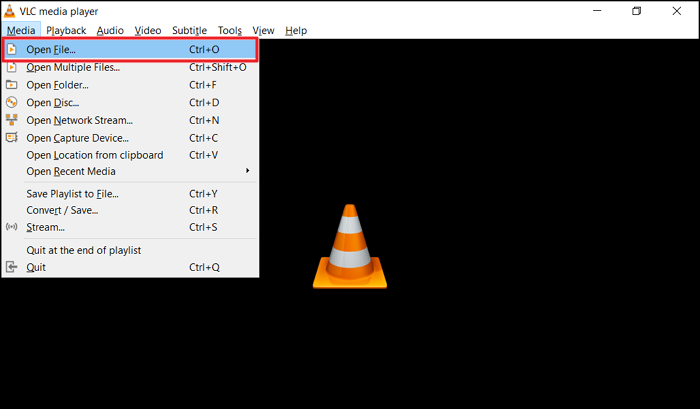
Plik MP4 nie odtwarza się [naprawiono] za pomocą 3 zaawansowanych rozwiązań
Odtwarzanie plików MP4 to jeden z najpopularniejszych sposobów oglądania filmów. Tak więc pliki wideo MP4, których nie można odtworzyć, są dość powszechne. Przeczytaj więcej >>
Metoda 2. Uruchom CHKDSK, aby sprawdzić i naprawić błędy
Windows ma CHKDSK , narzędzie do skanowania i naprawy błędów dysku twardego. Może być również używane do skanowania i naprawy błędów na dyskach USB, dyskach flash, kartach SD, CD-ROM-ach itp.
Chkdsk to wbudowane polecenie, które sprawdza dysk pod kątem błędów i nawet je naprawia. Narzędzie jest dostępne jako plik wykonywalny w systemach Windows XP, Vista, 7, 8 i 10.
Zanim wykonasz poniższe czynności, wykonaj kopię zapasową wszystkich danych z dysków flash.
Krok 1. Najpierw otwórz podwyższone okno wiersza poleceń. Możesz to zrobić, wyszukując wiersz poleceń w menu Start, a następnie klikając prawym przyciskiem myszy, aby „Uruchom jako administrator”.
Krok 2. Uruchom CHKDSK, który przeskanuje dysk flash pod kątem błędów i naprawi wszystkie znalezione. W oknie wiersza poleceń z podwyższonymi uprawnieniami wpisz chkdsk bez cudzysłowów, a następnie spację, a następnie wpisz literę dysku flash ( /f /r /x itd.). Następnie naciśnij Enter i poczekaj na skanowanie.
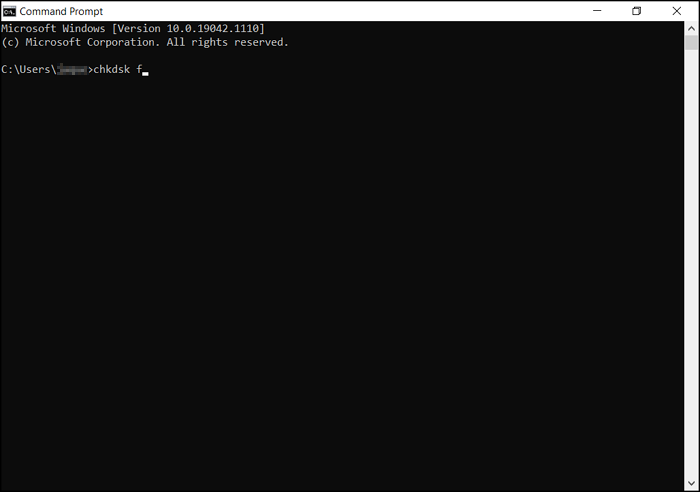
Metoda 3. Korzystanie z programu VLC Media Player
Innym sposobem odtwarzania wideo z dysku flash jest użycie odtwarzacza multimedialnego. Odtwarzacze multimedialne są zazwyczaj preinstalowane na komputerach. VLC Media Player to najpopularniejszy odtwarzacz multimedialny dla systemu Windows, który można wykorzystać do odtwarzania plików wideo.
Popularny darmowy i otwarty odtwarzacz multimedialny o nazwie VLC jest znany ze swoich wielu funkcji i elastycznego użytkowania. Szerokie wsparcie VLC dla różnych formatów plików pozwala mu odtwarzać niemal każdy plik multimedialny. Ponadto zapewnia możliwości ręcznej edycji i konwersji plików. Możesz nawet dodawać zakładki do list odtwarzania, aby oglądać filmy podczas ich pobierania.
Wykonując poniższe czynności, możesz odtworzyć swój film za pomocą odtwarzacza multimedialnego VLC:
Krok 1. Pierwszym krokiem jest zlokalizowanie i uruchomienie odtwarzacza multimedialnego VLC na komputerze. Znajdź zakładkę „Media” u góry interfejsu programu i kliknij ją.
Krok 2. Wybierz „Otwórz plik” z menu rozwijanego znajdującego się pod zakładką „Media”. Można również użyć skrótu klawiaturowego „Ctrl + O”.
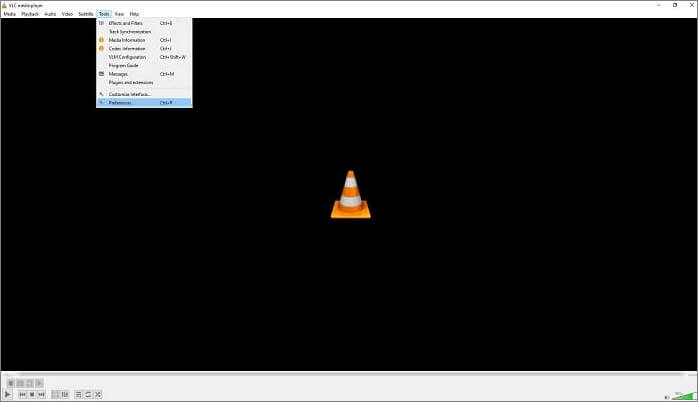
Krok 3. Możesz wybrać lokalizację swojego filmu z wyświetlonego okna dialogowego. W tej sytuacji wyszukaj swój dysk flash USB, a następnie kliknij go, aby zobaczyć jego zawartość.
Krok 4. Wybierz film, który chcesz obejrzeć z dysku USB i naciśnij „Otwórz”. Wybrany plik wideo zostanie odtworzony przez VLC. Z drugiej strony, jeśli wybierzesz wiele plików wideo, odtwarzacz multimedialny VLC odtworzy je w wybranej przez Ciebie kolejności.
DOWIEDZ SIĘ WIĘCEJ
Nadal jesteś ciekawy? Kliknij tutaj, aby dowiedzieć się więcej o VLC Not Playing YouTube Videos? Oto poprawki.
Nie można odtworzyć filmów przeniesionych na dysk flash — często zadawane pytania
Jeśli nadal masz pytania dotyczące skopiowanego pliku wideo, który nie chce się odtworzyć, sprawdź poniższe krótkie odpowiedzi, które pomogą Ci rozwiązać problem:
1. Dlaczego mój dysk twardy nie odtwarza filmów?
Oto kilka przyczyn braku możliwości odtwarzania filmów lub dźwięku na komputerze: Wymagany kodek nie jest obecny w aktualnie używanym programie. Próbujesz otworzyć zanieczyszczony plik. Na dysku twardym znajdują się uszkodzone sektory.
2. Dlaczego nie mogę skopiować dużego pliku wideo na dysk USB?
Domyślny system plików FAT32 na urządzeniach pamięci flash może być przyczyną braku możliwości kopiowania dużych plików na klasyczne urządzenia USB. Formatując dysk flash, możesz zmienić domyślny system plików na exFAT, który może pomieścić dane większe niż 4 GB.
3. Jak odtworzyć film, którego nie można odtworzyć online?
- Otwórz ponownie przeglądarkę i odśwież stronę internetową.
- Użyj wirtualnej sieci prywatnej (VPN)
- Ustawienia akceleracji sprzętowej powinny być wyłączone.
- Usuń pamięć podręczną.
- Zmień rozdzielczość filmu.
- Jeśli chcesz, aby Twoja przeglądarka działała szybciej, wyłącz dodatki.
- Przywróć ustawienia domyślne w swojej przeglądarce internetowej.
Wniosek
Jeśli zapisałeś pliki wideo na dysku flash i przestały działać, musisz znać problem. Na przykład, gdy problem dotyczy dysku flash, zazwyczaj system Windows zgłosi problem z urządzeniem i odmówi załadowania sterownika.
Możesz rozwiązać ten problem, uruchamiając szybkie formatowanie. Chkdsk skanuje również i naprawia błędy na dysku, jeśli nadal występują problemy po szybkim formatowaniu.
Podczas formatowania dysku flash należy również upewnić się, że wykonałeś kopię zapasową danych na wypadek, gdyby coś się z nimi stało, i zainstalować oprogramowanie antywirusowe dla dodatkowej ochrony. Zainstaluj również najnowsze sterowniki dla swojego dysku flash.
Jednak czasami problem dotyczy pliku wideo. Będziesz musiał naprawić go za pomocą profesjonalnego narzędzia. Ale nie martw się. EaseUS Fixo może sprawić, że wideo znów będzie działać za darmo, a instalacja nie będzie wymagana.
Powiązane artykuły
-
Naprawa QuickTime Player nie może otworzyć MP4 lub MOV
![author icon]() Arek/2024/09/23
Arek/2024/09/23
-
Jak naprawić duży plik wideo Android
![author icon]() Arek/2024/09/23
Arek/2024/09/23
-
Jak naprawić błąd „Nie można odtworzyć pliku wideo” o kodzie 224003
![author icon]() Arek/2024/09/23
Arek/2024/09/23
-
Jak naprawić filmy MP4 za darmo
![author icon]() Arek/2024/09/23
Arek/2024/09/23